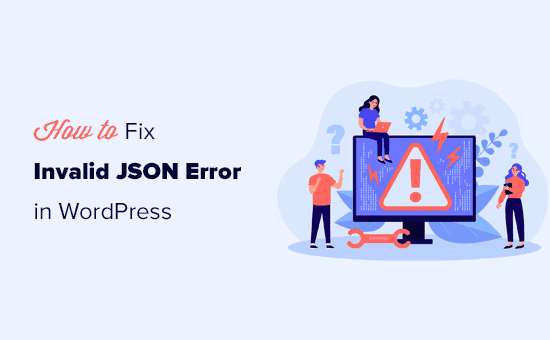Stai cercando di correggere l'errore JSON non valido in WordPress?
Questo errore viene visualizzato durante la modifica di post o pagine di WordPress sul tuo sito web. Vedrai un messaggio che dice “La risposta non è una risposta JSON valida” e l'aggiornamento di quella pagina non riuscirà.
In questo articolo, ti mostreremo come correggere facilmente l'errore JSON non valido in WordPress. Parleremo anche del motivo per cui si verifica questo errore e di come evitarlo in futuro.
Che cosa causa l'errore “Risposta JSON non valida” in WordPress?
La mancata ricezione di una risposta prevista dal server causa l'errore “Risposta JSON non valida” in WordPress.
Fondamentalmente, WordPress ha bisogno di comunicare con il server mentre lo sei modificare un post sul blog. Si basa sull'ottenimento di risposte dal server di web hosting in background. Questa risposta è solitamente in formato JSON che viene utilizzato per trasportare rapidamente i dati utilizzando JavaScript.
Se per qualche motivo WordPress non riesce a ottenere la risposta o la risposta non è in formato JSON, vedrai l'errore “Risposta JSON non valida”.
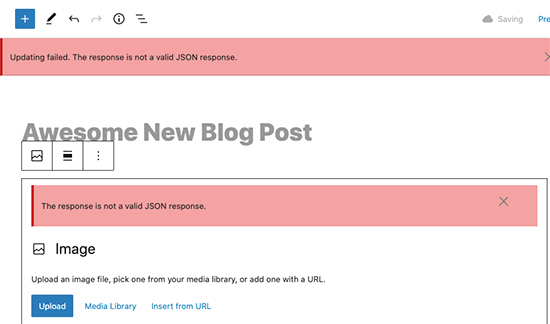
Questo errore potrebbe apparire per una serie di motivi. Tuttavia, la causa più probabile che si verifichi sono impostazioni URL errate in WordPress o permalink interrotti.
Detto questo, diamo un'occhiata a come correggere facilmente l'errore JSON non valido in WordPress.
Importante: Per favore, crea un file backup completo di WordPress prima di apportare grandi modifiche al tuo sito web. Ciò ti consente di ripristinare facilmente il tuo sito Web allo stato precedente.
1. Controlla gli URL di WordPress in Impostazioni
Innanzitutto, devi assicurarti che le impostazioni dell'indirizzo WordPress e dell'indirizzo del sito siano corrette.
Semplicemente, vai a Impostazioni »Generale pagina. Da qui, è necessario rivedere i campi Indirizzo (URL) e Indirizzo del sito (URL) di WordPress.
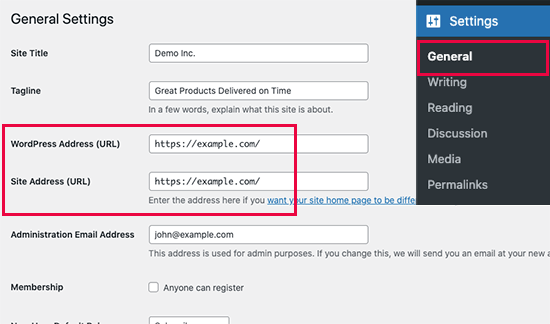
Per la maggior parte dei siti Web, questa impostazione deve avere lo stesso URL in entrambi i campi.
Tuttavia, raramente, alcuni utenti potrebbero aver fornito a WordPress una propria directory e servire il sito Web su un indirizzo diverso. In tal caso, possono avere URL diversi qui.
Tuttavia, se l'indirizzo del tuo sito non è corretto, ciò attiverebbe l'errore JSON non valido in WordPress.
Se hai apportato modifiche alle impostazioni, non dimenticare di fare clic sul pulsante Salva modifiche per memorizzare le tue impostazioni. Ora puoi modificare un post del blog e vedere se l'aggiunta di nuovi blocchi o il salvataggio di quel post attiva l'errore “Risposta JSON non valida”.
Se continui a visualizzare l'errore, continua a leggere.
2. Correggere la struttura del permalink di WordPress
WordPress viene fornito con Struttura dell'URL SEO friendly che ti consente di utilizzare URL leggibili dagli utenti per i tuoi post e le tue pagine.
Tuttavia, a volte un utente può rovinare le impostazioni dei permalink. Ciò renderebbe impossibile per l'editor di WordPress ottenere una risposta JSON valida e causare la visualizzazione dell'errore.
Per risolvere questo problema, devi semplicemente visitare Impostazioni »Permalink pagina. Da qui, devi esaminare attentamente le opzioni di permalink.
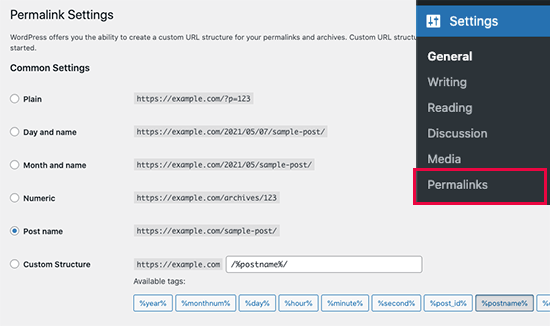
Se non sei sicuro di utilizzare le impostazioni corrette, seleziona semplicemente uno dei formati predefiniti disponibili.
Successivamente, vai avanti e fai clic sul pulsante Salva modifiche per memorizzare le tue impostazioni.
Ora puoi provare a modificare un post o una pagina del blog per vedere se l'errore è scomparso. In caso contrario, puoi provare questo passaggio successivo.
3. Rigenera il file .htaccess di WordPress
Il file .htaccess in WordPress viene utilizzato come file di configurazione per gestire URL ottimizzati per SEO (permalink).
Normalmente, WordPress può rigenerarlo e aggiornarlo automaticamente. Puoi anche attivare l'aggiornamento facendo semplicemente clic sul pulsante Salva modifiche nella parte inferiore di Impostazioni »Permalink pagina.
Tuttavia, a volte potrebbe non essere aggiornato o avere impostazioni errate. Ciò influirebbe sui permalink di WordPress e potrebbe anche causare un errore di risposta JSON non valido.
Per risolvere questo problema, devi connetterti al tuo sito web utilizzando un client FTP o l'app di gestione file nel tuo file Hosting WordPress dashboard dell'account.
Una volta connesso, devi individuare il file .htaccess nella cartella principale del tuo sito web e scaricarlo come backup sul tuo computer.
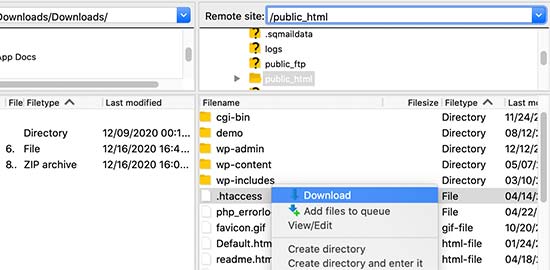
Mancia: Non riesci a trovare il file .htaccess? Vedi questo breve articolo su come trovare il file .htaccess.
Successivamente, è necessario modificare il file .htaccess utilizzando il client FTP o l'app di gestione file.
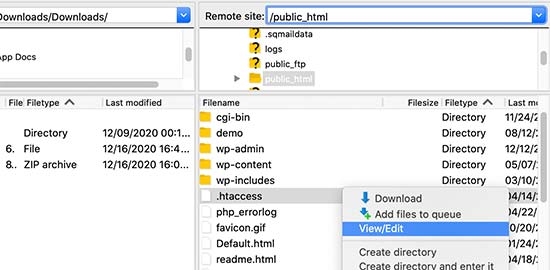
Una volta aperto il file, è necessario eliminare tutto il codice al suo interno e sostituirlo con il seguente codice:
# BEGIN WordPress
RewriteEngine On
RewriteRule .* - (E=HTTP_AUTHORIZATION:%{HTTP:Authorization})
RewriteBase /
RewriteRule ^index.php$ - (L)
RewriteCond %{REQUEST_FILENAME} !-f
RewriteCond %{REQUEST_FILENAME} !-d
RewriteRule . /index.php (L)
# END WordPress
Non dimenticare di salvare le modifiche e di caricare nuovamente il file sul tuo sito web.
Ora puoi visitare il tuo sito web e modificare e pubblicare o pagina per vedere se riesci a riprodurre l'errore di risposta JSON non valido.
Se continui a visualizzare l'errore, puoi eseguire alcuni altri passaggi.
4. Visualizza il registro di debug dell'API Rest
L'errore di risposta JSON non valido significherebbe anche che l'API REST di WordPress sul tuo sito web ha riscontrato un errore.
L'API REST è l'insieme di tecniche che WordPress utilizza per comunicare con il server mentre lavori sul tuo sito web.
Puoi vedere i dettagli di questo errore nello strumento WordPress Site Health. Visitare il Strumenti »Salute del sito pagina.
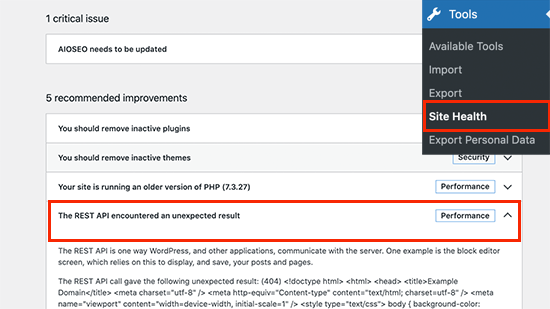
Da qui, potresti vedere un problema etichettato come “L'API REST ha riscontrato un risultato imprevisto”.
Facendo clic su di esso verranno visualizzati ulteriori dettagli che potrebbero darti alcuni indizi su quale plug-in o servizio di terze parti potrebbe causare il problema.
Se questo non fornisce alcun indizio, puoi passare al passaggio successivo.
5. Disattiva tutti i plugin di WordPress
Occasionalmente, i plugin di WordPress possono entrare in conflitto tra loro o con il core di WordPress. Ciò potrebbe causare un comportamento imprevisto e potrebbe essere una potenziale ragione per l'errore JSON non valido.
Vai semplicemente al Plugin »Plugin installati pagina. Da qui, seleziona tutti i tuoi plug-in di WordPress, quindi scegli “Disattiva” dal menu a discesa Azioni in blocco. Ora, fai clic sul pulsante Applica per continuare.

WordPress ora disattiverà tutti i plugin installati.
Ora puoi riprovare a riprodurre l'errore. Se l'errore scompare, significa che è stato causato da uno dei plugin installati sul tuo sito web.
Per capire quale plugin, devi attivarli uno per uno e poi provare a riprodurre l'errore. Ripeti finché non trovi il colpevole.
Successivamente, puoi contattare l'autore del plug-in per ricevere supporto o trovare un plug-in alternativo.
6. Passa temporaneamente all'Editor classico
Se tutti i passaggi precedenti falliscono, puoi farlo temporaneamente passa all'Editor classico per WordPress.
Questa versione precedente dell'editor di WordPress utilizza un editor di testo più semplice e non si basa molto sull'API REST per ottenere una risposta JSON.
Per usarlo, è necessario installare e attivare il Editor classico collegare. Per maggiori dettagli, consulta la nostra guida passo passo su come installare un plugin per WordPress.
Il plug-in funziona immediatamente e disattiverà l'editor Gutenberg all'attivazione.
Ora puoi continuare a lavorare sul tuo sito web e tornare alla risoluzione dei problemi in un secondo momento.
7. Ulteriore risoluzione dei problemi
Diverse cose possono bloccare l'API REST di WordPress o far sì che restituisca una risposta JSON non valida. Abbiamo affrontato i colpevoli più probabili sopra, ma se questo non ha risolto il problema, ecco alcuni passaggi che puoi provare.
Passaggio a un tema WordPress predefinito
A volte un conflitto tra il tuo tema WordPress e un plug-in o il core di WordPress può causare un comportamento imprevisto.
Puoi testarlo, semplicemente passando a un tema WordPress predefinito come TwentyTwentyOne o Twenty-Twenty.
Disattiva temporaneamente il firewall dell'applicazione del sito web
Se stai usando un file Firewall di WordPress piace Sucuri, Cloudflare o un plug-in, quindi è possibile che a volte blocchino anche richieste legittime.
Il modo più semplice per capirlo è disabilitare temporaneamente il plugin o il servizio del firewall di WordPress.
Alcuni firewall WordPress a livello di applicazione possono essere disabilitati semplicemente disattivando il plug-in. Per firewall a livello DNS come Sucuri e Cloudflare, puoi disabilitarli dalla dashboard del tuo account.
Attiva il debug in WordPress
WordPress è dotato di una funzionalità integrata che ti consente di tenere un registro degli errori. Tuttavia, non è abilitato per impostazione predefinita.
Per attivarlo, devi aggiungere il seguente codice al tuo file wp-config.php file:
define( 'WP_DEBUG', true ); define( 'WP_DEBUG_LOG', true );
Dopodiché, WordPress manterrà un registro di tutti gli errori in un file debug.log situato all'interno della cartella / wp-content /. È possibile accedere a questo file utilizzando un client FTP.
Il registro degli errori potrebbe fornire un indizio su cosa potrebbe causare l'errore JSON non valido sul tuo sito web. Per maggiori dettagli, consulta la nostra guida su configurazione dei log degli errori di WordPress e usandoli per il debug degli errori.
Cerca l'aiuto di un esperto
Infine, se tutto il resto fallisce, ciò potrebbe essere dovuto a un'errata configurazione sul tuo server di hosting WordPress. Più affidabile Società di hosting WordPress sono in grado di aiutare gli utenti con problemi comuni di WordPress come quello.
Contattali semplicemente tramite chat dal vivo o ticket di supporto e potrebbero essere in grado di aiutarti a risolverlo.
Speriamo che questo articolo ti abbia aiutato a imparare come correggere l'errore JSON non valido in WordPress. Facci sapere quale soluzione ha funzionato per te nei commenti qui sotto.
Potresti anche consultare il nostro manuale completo di errori WordPress più comuni e come risolverli.
Se ti è piaciuto questo articolo, iscriviti al nostro Canale Youtube per i tutorial video di WordPress. Puoi trovarci anche su Twitter e Facebook.
Il post Come correggere l'errore JSON non valido in WordPress (Guida per principianti) è apparso per primo WPBeginner.
Web Designer Freelancer Realizzazione Siti Web Serra Simone
Realizzo siti web, portali ed e-commerce con focus specifici sull’usabilità, l’impatto grafico, una facile gestione e soprattutto in grado di produrre conversioni visitatore-cliente. Elaboro siti internet, seguendo gli standard Web garantendo la massima compatibilità con tutti i devices. Sviluppo e-commerce personalizzati, multilingua, geolocalizzati per potervi mettere nelle migliori condizioni di vendita. Posiziono il tuo sito su Google per dare maggiore visibilità alla tua attività sui motori di ricerca con SEO di base o avanzato.